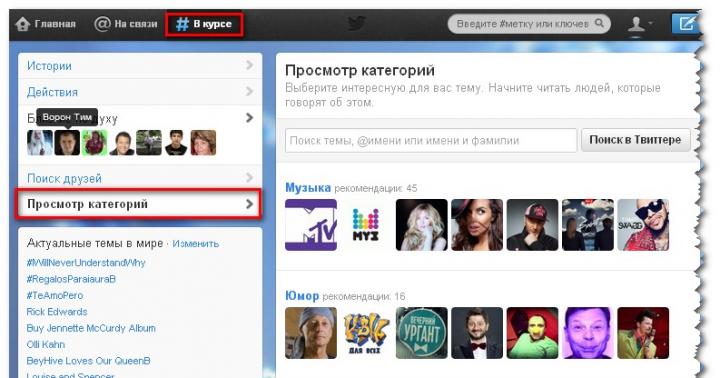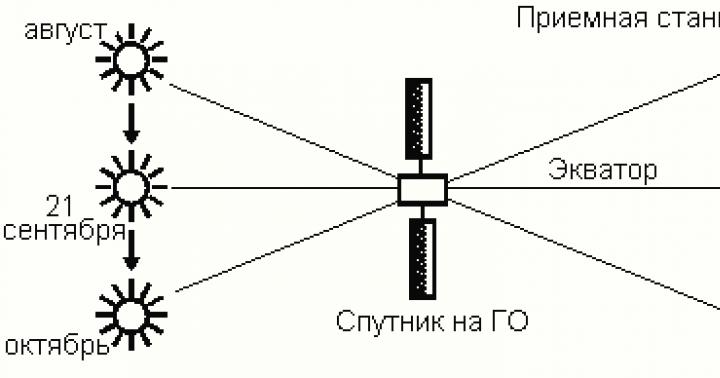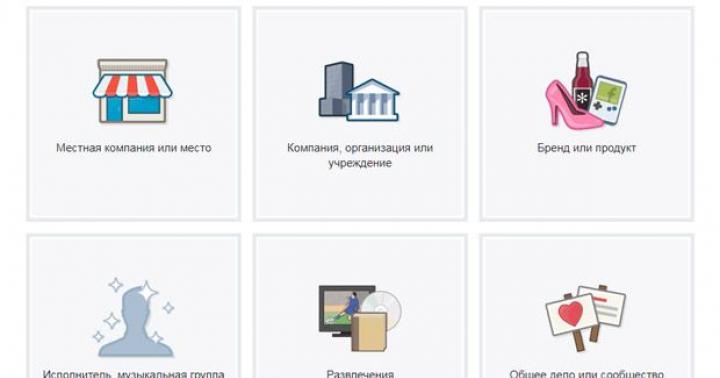28 فوریه 2015
سلام به همه، نحوه غیرفعال کردن آپدیت خودکار در ویندوز 7، احتمالاً بسیاری از شما با این مشکل مواجه شده اید.
امروز به شما خواهم گفت که چگونه به روز رسانی های مزاحم مایکروسافت را خاموش کنید.
به روز رسانی ویندوز چیست؟
سیستم عامل ویندوز مایکروسافت کامل نیست. در طول دوره عملیاتی، انواع خطاها، اشکالات، تاخیرها، آسیب پذیری ها و غیره بوجود می آیند. برای حذف آنها، متخصصان سیلیکون ولی در حال بهبود نرم افزار هستند و به روز رسانی هایی را برای اصلاح این کاستی ها منتشر می کنند.
به روز رسانی ویندوز حاوی موارد مفید بسیاری است که می تواند به محافظت بهتر از رایانه شما، افزایش عملکرد آن، رفع برخی از خطاها و غیره کمک کند.
اما مواردی نیز وجود داشت که پس از نصب به روز رسانی، کامپیوتر با خطا شروع به کار کرد، پایدار نبود، خاموش شد و غیره. البته به روز رسانی برای نرم افزارهای مختلف متفاوت است. توصیه می شود قبل از به روز رسانی با هر یک به طور جداگانه برخورد کنید.
نصب یا عدم نصب بهروزرسانیها به همه بستگی دارد. تمام جوانب مثبت و منفی را بسنجید، تصمیمی بگیرید که مسئولیت آن بر عهده شماست.
در مرکز به روز رسانی، عملیات و تنظیمات اولیه با به روز رسانی انجام می شود. شما می توانید آن را به روش های مختلف وارد کنید، بیایید به برخی از آنها نگاه کنیم. ممکن است به اطلاعات علاقه مند باشید.
ویژگی های کامپیوتر
آیکون My Computer را در دسکتاپ پیدا کنید، روی آن کلیک راست کرده و به Properties بروید.

در گوشه پایین سمت چپ، Windows Update را باز کنید.

صفحه کنترل
به منوی شروع >>> کنترل پنل بروید.

ما سیستم و امنیت را پیدا می کنیم.

Windows Update >>> به روز رسانی خودکار را فعال یا غیرفعال کنید.

پنجره اجرا یا راه اندازی برنامه
پنجره Run را باز کنید - میانبر صفحه کلید (Win+R) را فشار دهید، دستور "Control /name Microsoft.WindowsUpdate" را بنویسید و روی OK کلیک کنید.

غیرفعال کردن به روز رسانی ویندوز 7
پس از اینکه با استفاده از هر یک از روش های توضیح داده شده در بالا وارد مرکز به روز رسانی ویندوز شدیم، اقدام به تنظیم تنظیمات می کنیم.

برای بررسی بهروزرسانیها (توصیه نمیشود) را انتخاب کنید.

از طریق کنترل کامپیوتر خاموش کنید
آیکون Computer را پیدا کنید، روی آن کلیک راست کرده و به مدیریت بروید.

برگه Services and Applications >>> Services را باز کنید.

ما با لیستی از خدمات به پنجره میانی می رویم، از نوار لغزنده سمت راست استفاده می کنیم تا به انتهای لیست بروید، Windows Update را پیدا کرده و وارد آن می شوید.

اگر سرویس در حال اجرا است، باید آن را خاموش کنید، وارد آن شوید.

نوع راه اندازی را روی Disabled، حالت را روی Stop تنظیم کنید، روی Apply و OK کلیک کنید.
نحوه غیرفعال کردن آپدیت خودکار در ویندوز 7 | سایت اینترنتی
همه این اقدامات قابل برگشت هستند.
در بازداشت
امروز یاد گرفتیم که چگونه به روز رسانی خودکار را در ویندوز 7 غیرفعال کنیم، به روز رسانی چیست و چرا به آنها نیاز است. شما تمام اقدامات را با به روز رسانی با خطر و خطر خود انجام می دهید.
ممکن است سوالاتی در رابطه با به روز رسانی ها داشته باشید. می توانید از آنها در زیر در نظرات این مقاله بپرسید و همچنین از فرم با من استفاده کنید.
همچنین می توانید هر گونه سوال مرتبط با موضوعات کامپیوتر را در صفحه مطرح کنید.
از اینکه مرا در ادامه خواندید متشکرم
برخی از کاربران نگران این هستند که چگونه به روز رسانی ویندوز 7 را در رایانه خود غیرفعال کنند. چرا کاربران نگران به روز رسانی سیستم هستند؟
به طور منظم، در بازه های زمانی خاص (معمولا یک بار در ماه)، بسته های به روز رسانی برای سیستم عامل ویندوز منتشر می شود. گاهی اوقات، اگر مشکلاتی ایجاد شود یا آسیبپذیریها کشف شوند، وصلههای اضطراری منتشر میشوند که باید روی رایانه شما نصب شوند.
در سیستم عامل ویندوز 7 با تنظیمات پیش فرض، به روز رسانی خودکار فعال است. سیستم بهطور دورهای بهروزرسانیها و وصلههای منتشر شده برای ویندوز را دانلود و سپس روی رایانه نصب میکند. بیشتر به روز رسانی ها مربوط به امنیت سیستم هستند.
کاربران به دلایل مختلف از نصب به روز رسانی برای سیستم عامل خودداری می کنند. در اینجا چند دلیل برای عدم دریافت به روز رسانی ویندوز 7 از طریق Windows Update آورده شده است:
- این اتفاق می افتد که پس از نصب به روز رسانی ها، ویندوز یا برنامه ها خراب می شوند.
- به روز رسانی ویندوز اغلب طول می کشد که در طی آن نمی توانید رایانه را خاموش کنید.
- با اتصال محدود اینترنت، به روز رسانی های عمده سیستم ترافیک زیادی را مصرف می کند.
- به روز رسانی فضای دیسک کامپیوتر را اشغال می کند.
- کاربران می ترسند پس از نصب به روز رسانی، فعال سازی سیستم عامل خود را از دست بدهند.
چگونه آپدیت های ویندوز 7 را غیرفعال کنیم؟ این مشکل با استفاده از سیستم به دو روش قابل حل است: غیرفعال کردن بهروزرسانی خودکار ویندوز 7 یا غیرفعال کردن بهروزرسانی کامل ویندوز 7.
نحوه غیرفعال کردن آپدیت خودکار در ویندوز 7
پس از خاموش کردن بهروزرسانیهای خودکار ویندوز 7، کاربر همچنان میتواند آپدیتها را به صورت دستی دانلود و نصب کند.
این یک گزینه ارجح نسبت به غیرفعال کردن کامل به روز رسانی است، زیرا برخی از به روز رسانی ها باید روی رایانه شما نصب شوند تا قربانی ویروس های خطرناک نشوید، به عنوان مثال، .
به منوی Start بروید، روی Control Panel و سپس Windows Update کلیک کنید. در پنجره Windows Update، در نوار منو سمت چپ، روی پیوند "Customize settings" کلیک کنید.
در پنجره «تنظیمات»، در گزینه «بهروزرسانیهای مهم»، «بهروزرسانیها را بررسی نکنید (توصیه نمیشود)» را انتخاب کنید و سپس روی دکمه «OK» کلیک کنید.
علاوه بر این، میتوانید علامت دو تنظیمات زیر را بردارید: «بهروزرسانیهای توصیهشده» و «چه کسی میتواند بهروزرسانیها را نصب کند».

در آینده، اگر نیاز به نصب دستی بهروزرسانیها دارید، در تنظیمات «بهروزرسانیهای مهم»، «جستجوی بهروزرسانیها، اما من تصمیم به دانلود و نصب میگیرم» را انتخاب کنید. سپس، پس از پایان یافتن جستجوی بهروزرسانیهای موجود، بهروزرسانیهایی را که میخواهید روی رایانهتان نصب کنید، انتخاب کنید.
نحوه غیرفعال کردن دائمی آپدیت ویندوز 7
روش دوم سرویس Windows Update را در رایانه شما غیرفعال می کند، بنابراین بررسی به روز رسانی غیرفعال می شود.
به منوی Start بروید، سپس به Control Panel => Administrative Tools بروید. در پنجره "Administration" با دکمه سمت چپ ماوس روی میانبر "Services" دوبار کلیک کنید.

در پنجره "سرویس ها"، در لیست خدمات سیستم عامل، سرویس "Windows Update" را پیدا کنید و سپس روی سرویس کلیک راست کرده و در منوی زمینه باز شده "Properties" را انتخاب کنید.

در پنجره "Properties: Windows Update (Local Computer)"، در تب "General"، نوع راه اندازی را انتخاب کنید: "Disabled"، روی دکمه "Stop" کلیک کنید تا سرویس در یک زمان معین متوقف شود.

با استفاده از همین روش می توانید آپدیت را در ویندوز 7 دوباره فعال کنید. در پنجره "Properties: Windows Update (Local Computer)" نوع راه اندازی را انتخاب کنید: "Automatic (Delayed Start)" و سپس روی دکمه "Run" کلیک کنید.
Update Center را در خط فرمان غیرفعال کنید
میتوانید مرکز بهروزرسانی را در خط فرمان غیرفعال کنید، دستورالعملهای زیر را دنبال کنید:
- Command Prompt را به عنوان Administrator اجرا کنید.
- دستورات را به صورت متوالی وارد کنید (پس از وارد کردن دستور، کلید "Enter" را فشار دهید):

پس از این، سرویس به روز رسانی و Windows Update غیرفعال می شود.
به روز رسانی خودکار ویندوز را در Windows Update Blocker غیرفعال کنید
می توانید از برنامه رایگان Windows Update Blocker برای غیرفعال کردن سرویس به روز رسانی خودکار سیستم عامل استفاده کنید. برنامه Windows Update Blocker از زبان رابط روسی پشتیبانی می کند، برنامه بدون نصب بر روی رایانه کار می کند.
این برنامه را از وب سایت رسمی توسعه دهنده که برای تعداد زیادی از برنامه های محبوب دیگر شناخته شده است، دانلود کنید.
دانلود Windows Update Blocker
- بایگانی ZIP را در یک مکان مناسب در رایانه خود از حالت فشرده خارج کنید.
- پوشه "Wub" را باز کنید، برنامه "Wub.exe" را اجرا کنید.
- در پنجره برنامه Windows Update Blocker، دکمه رادیویی "غیرفعال کردن به روز رسانی ها" را در مورد "Protect Service Settings" فعال کنید، کادر انتخاب به طور خودکار روشن می شود.
- روی دکمه Apply کلیک کنید تا گزینه ها فعال شوند.

- سرویس به روز رسانی خودکار Windows Update غیرفعال خواهد شد.

کاربر می تواند وضعیت وضعیت خدمات را با استفاده از دکمه منو بررسی کند. گزینه های ورودی "Windows Update" و "Windows Services" را در منوی زمینه انتخاب کنید و به نتیجه نگاه کنید.
نتیجه گیری مقاله
در صورت لزوم، کاربر می تواند به طور مستقل به روز رسانی ها را در سیستم عامل ویندوز 7 با غیرفعال کردن کامل به روز رسانی ها غیرفعال کند یا به روز رسانی خودکار ویندوز را با استفاده از ابزارهای سیستم یا در برنامه Windows Update Blocker غیرفعال کند.
نحوه غیرفعال کردن به روز رسانی ویندوز در Windows Update Blocker (ویدئو)
با نحوه غیرفعال کردن به روز رسانی های ویندوز 7 یا 10 در صورت عدم نیاز آشنا شوید. به روز رسانی ها به صورت خودکار دانلود می شوند. آنها از کاربر اجازه نمی خواهند، بلکه فقط هشداری مبنی بر نصب اجزای جدید صادر می کنند. اما این را می توان در تنظیمات تغییر داد، سپس شما خودتان انتخاب می کنید که چه چیزی و چه زمانی دانلود شود.
ممکن است باگها و حفرههایی در سیستمعامل وجود داشته باشد، بنابراین توسعهدهندگان وصلههایی را با اصلاحات منتشر میکنند. توصیه می کنیم تمام به روز رسانی های مورد نیاز برای Win 7، 8، 10 و نسخه های دیگر را دانلود کنید. با به روز رسانی، عملکردهای جدید را می توان اضافه کرد یا عملکردهای قدیمی را بهبود بخشید.
اما گاهی اوقات مشکلاتی در کنار قطعات نصب شده ظاهر می شود. در چنین مواردی، باید به صورت دستی وصله های مورد نیاز خود را انتخاب کنید و همچنین بدانید که چگونه به روز رسانی خودکار را برای ویندوز 7، ویستا، 8، 10 غیرفعال کنید. این کار باید انجام شود اگر:
- با توجه به به روز رسانی، خطاهای بحرانی ظاهر می شود.
- سیستم در حین بارگذاری اجزا منجمد می شود.
- سرعت اینترنت ضعیف وقتی شبکه شلوغ نیست و بار روی آن کم است می خواهید دانلود کنید.
- شما تعرفه نامحدود ندارید پس باید برای هر مگابایت هزینه پرداخت کنید.
- حافظه آزاد کافی روی هارد دیسک، به ویژه در درایو سیستم C:\ وجود ندارد.
- شما وقت ندارید منتظر بمانید تا همه چیز بررسی و نصب شود. شما باید کامپیوتر خود را خاموش کنید و به تجارت خود بپردازید.
- . مهم نیست کدام یک - 10، 8 یا 7. به روز رسانی می تواند آن را مسدود کند.
- آیا از راه اندازی مجدد خودکار خسته شده اید؟
- شما می خواهید خودتان انتخاب کنید که چه چیزی را نصب کنید و چه چیزی را نه. به عنوان مثال، اگر به بسته های زبانی نیاز ندارید زیرا از قبل رابط کاربری را کاملاً درک کرده اید. پچ فقط فضا را اشغال می کند.
بیایید یاد بگیریم که چگونه به روز رسانی ویندوز را غیرفعال کنیم. در 7 و 10 الگوریتم اقدامات کمی متفاوت است.
ویندوز 7
- کنترل پنل را باز کنید. برای جابهجایی بین حالتهای مشاهده، روی پیوند در بالا سمت راست کلیک کنید. یک فلش کوچک در این نزدیکی هست که به سمت پایین اشاره می کند.
- دسته "سیستم" (اگر نمایش نماد فعال ندارید).

صفحه کنترل
- منوی "مرکز به روز رسانی".
- بخش "تنظیم پارامترها" (در سمت چپ است).
- در پنجره باز شده، لیست کشویی «مهم» را پیدا کنید.
- شما نیاز به مقدار "Don't check for updates" دارید. اگر میخواهید جستجوی خودکار را ترک کنید، «جستجو، اما تصمیم توسط کاربر گرفته میشود» را انتخاب کنید.

پیکربندی گزینه های به روز رسانی
- تغییرات را ذخیره کنید و راه اندازی مجدد کنید.
پس از آن، خودتان بهروزرسانیها را جستجو و نصب خواهید کرد. برای انجام این کار، در Windows Update، روی «جستجو» کلیک کنید.
ویندوز 10
در Win 10 این کار به شکل متفاوتی انجام می شود.
- شروع - تنظیمات.
- "به روز رسانی و امنیت".
- "گزینه های اضافی".
- کادر بررسی «تاخیر» را علامت بزنید.
- روی پیوند "انتخاب نحوه دریافت به روز رسانی" کلیک کنید.
- نوار لغزنده را به موقعیت "خاموش" ببرید.
اکنون بهروزرسانیها بهطور خودکار نصب نمیشوند، اما این بدان معنا نیست که اصلاً ارزش دانلود ندارند.
خدمات
در اینجا روش دیگری برای غیرفعال کردن به روز رسانی ویندوز 10، 8 و 7 وجود دارد:
- شروع - برنامه ها - مدیریت.
- منوی خدمات همچنین میتوانید از طریق Task Manager (میانبر صفحهکلید Ctrl+Shift+Esc، تب «سرویسها») به آن دسترسی داشته باشید.
- برای ویندوز 10، روش دیگری مرتبط است. Start - Run را باز کنید (یا Win+R را فشار دهید). در قسمت ورودی، "services.msc" را بنویسید و روی "OK" کلیک کنید.
- در پنجره ای که ظاهر می شود، به «مرکز به روز رسانی» بروید.

- روی آن دوبار کلیک کنید.
- بر روی دکمه "توقف" کلیک کنید.

روی Stop کلیک کنید
- در قسمت Startup Type، گزینه Manual یا Disabled را انتخاب کنید.
- تغییرات خود را ذخیره کنید.
- کامپیوتر خود را مجددا راه اندازی کنید.
این کار از دانلود وصله های جدید جلوگیری می کند. می توانید آن را از طریق "سرویس ها" فعال کنید.
شما متوجه شده اید که چگونه به روز رسانی خودکار را در ویندوز 10 غیرفعال کنید، با این حال، به روز رسانی ها هنوز باید نصب شوند. بدون آنها، سیستم عامل ناپایدار خواهد بود، زیرا آنها "آسیب پذیری" - حفره های امنیتی را از بین می برند.
با سلام خدمت دوستان عزیز.
امروز در مورد نحوه غیرفعال کردن به روز رسانی در ویندوز 7 برای همیشه صحبت خواهیم کرد.
بهروزرسانیهایی که مایکروسافت منتشر میکند اجزای جدیدی برای بهبود امنیت و عملکرد ویندوز هستند. آنها می توانند به صورت مستقل یا با تأیید شما نصب شوند. با این حال، اگر از نسخهای بدون مجوز استفاده میکنید، این بهروزرسانیها میتوانند آسیب جدی به شما وارد کنند، زیرا شرکت بسیار محترم مایکروسافت دائماً با دزدان دریایی مبارزه میکند و بهروزرسانیهایی ایجاد میکند که نسخههای بدون مجوز سیستمعاملهای آنها را غیرفعال میکند.
دو روش برای غیرفعال کردن آپدیت ها
- اولین. باید به Windows Update بروید ( شروع/کنترل پنل/سیستم و امنیت/به روز رسانی ویندوز) روی مورد "تنظیمات" کلیک کنید.

«برای بهروزرسانیها بررسی نشود» را انتخاب کنید.

- راه دوم شما باید به "کنترل پنل" بروید، سپس به "سیستم و امنیت" بروید و مورد "اداره" را پیدا کنید و با دکمه سمت چپ ماوس روی "سرویس ها" دوبار کلیک کنید -با دکمه سمت چپ ماوس کلیک کنید.

سپس نوع راه اندازی را روی «Disabled» قرار دهید.

در نتیجه به روز رسانی خودکار برای همیشه متوقف خواهد شد.
برای جلوگیری از راه اندازی مجدد رایانه پس از نصب به روز رسانی، به موارد زیر نیاز دارید:


و در نهایت، باید تغییرات Group Policy را اعمال کنید. برای انجام این کار، در خط فرمان وارد کنید gpupdate /force.
همچنین برای غیرفعال کردن دانلود خودکار درایورها به موارد زیر نیاز دارید:


- روی «ذخیره» کلیک کنید و سپس با کلیک روی «بله» در پنجره بازشو، اقدامات خود را تأیید کنید.
همین.
امیدوارم مقاله برای شما مفید بوده باشد. برای اینکه یک پست مفید را از دست ندهید، می توانید مشترک به روز رسانی شوید.
به زودی میبینمت!
از این آپدیت بی پایان ویندوز 7 خسته شدم! هر روز دانلود و نصب می شود. سرعت اینترنت کاهش می یابد، کامپیوتر کند می شود و بدون درخواست مجدد راه اندازی می شود. و این سیستم اهمیتی نمیدهد که من در حال تماشای یک فیلم، نوشتن مقاله ترمی یا تهیه گزارش مهم برای مدیریت هستم. و آپدیت ها به مدت 2 ساعت نصب می شوند و به شما اجازه نمی دهند کامپیوتر یا لپ تاپ خود را خاموش کنید.
و از همه مهمتر - تقریباً هیچ حسی وجود ندارد! بله، آسیبپذیریها برطرف شدهاند، اما قبل از بهروزرسانی و بعد از آن به هیچ وجه تفاوت را متوجه نخواهید شد. مگر اینکه ترافیک را مصرف کند و دوباره فضای درایو C محلی را اشغال کند. به طور کلی، هموروئید کامل.
بنابراین، اگر شما نیز از این گزینه خسته شده اید، آن را خاموش کنید! به خصوص برای کسانی که نمی دانند چگونه به روز رسانی ها را در ویندوز 7 غیرفعال کنند، دستورالعمل های دقیق همراه با اسکرین شات در زیر ارائه شده است.
2 راه برای خاموش کردن ویژگی مزاحم به روز رسانی خودکار ویندوز 7 وجود دارد
ابتدا، بیایید به خاموش کردن بهروزرسانیهای خودکار در ویندوز 7 نگاهی بیندازیم. این کار برای اینکه سیستم چیزی را دانلود نکند یا بدون اجازه شما شروع به نصب کند، ضروری است.
اگر به طور ناگهانی نیاز به فعال کردن جستجوی بهروزرسانیها دارید، همان پنجره را باز کنید و یکی از سه مورد اول را برای انتخاب انتخاب کنید (هر کدام راحتتر است).
با این حال، پس از این، پیام "Windows Update is disabled" به طور مداوم در پایین صفحه نمایش (نزدیک ساعت) ظاهر می شود. لطفا آن را روشن کنید."

برای اینکه خسته کننده نشود:

آماده. شما همین الان این پیام را حذف کردید و دیگر از آن ناراحت نخواهید شد.
روش 2: به روز رسانی ویندوز
برای این:
- Start – Control Panel – Administrative Tools را باز کنید.

- میانبر «خدمات» را اجرا کنید.

- پنجره را به پایین اسکرول کنید و "Windows Update" را در پایین صفحه انتخاب کنید.

- در مرحله بعد، در قسمت «نوع راهاندازی»، «Disabled» را انتخاب کرده و روی «توقف» کلیک کنید. تنظیمات تغییر یافته را با کلیک روی "اعمال" ذخیره کنید و پنجره را ببندید.

آماده. شما به تازگی سرویس به روز رسانی ویندوز 7 را به طور کامل غیرفعال کرده اید (جستجو و نصب آنها).
این روش در همه رایانهها و لپتاپهای دارای ویندوز 7 به همین صورت انجام میشود. نسخه (خانه، حرفهای، نهایی) یا بیت (32 یا 64 بیت) بر این امر تأثیری ندارد.
چرا باید به روز رسانی خودکار را در ویندوز 7 خاموش کنید؟
- یک نسخه بدون مجوز از ویندوز نصب شده است. حداقل ممکن است فعال سازی در طول به روز رسانی با شکست مواجه شود. در بدترین موارد، کامپیوتر یا لپتاپ پس از راهاندازی مجدد روشن نمیشود و باید سیستمعامل را دوباره نصب کنید (توسعهدهندگان مایکروسافت میدانند چگونه شگفتزده کنند 🙂).
- اینترنت محدود اگر حجم ترافیک محدودی دارید، بهروزرسانیهای منظم یک پنی هزینه خواهند داشت.
- سرعت اینترنت پایین. به روز رسانی خودکار سرعت بارگذاری را تا حد زیادی کاهش می دهد. و اگر مال شما در حال حاضر کوچک است، پس ...
- فضای هارد کم. به روز رسانی خودکار فضای زیادی را اشغال نمی کند، اما با گذشت زمان می تواند به 10-20 گیگابایت برسد. و اگر فضای کمی روی هارد دیسک شما باقی بماند، کامپیوتر (یا لپ تاپ) شما به کندی کار می کند.
- در حین به روز رسانی خودکار نمی توانید رایانه شخصی خود را خاموش کنید. این بسیار آزاردهنده است (آن را یک شبه نگذارید!).
به هر حال، به عنوان یک گزینه، می توانید فقط به روز رسانی خودکار را غیرفعال کنید. یعنی در تنظیمات Update Center گزینه 2 یا 3 را انتخاب کنید (تا تصمیم نصب توسط شما شخصاً گرفته شود).